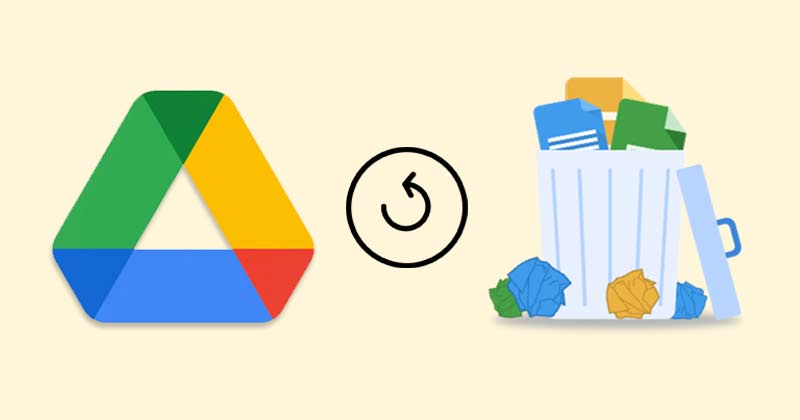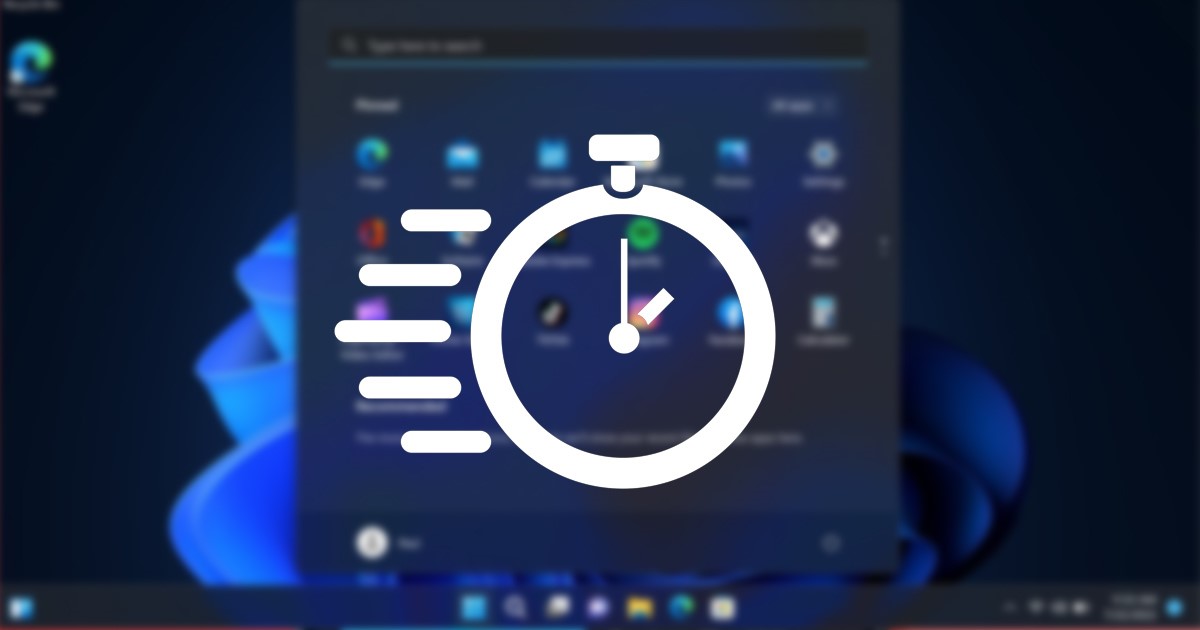
A Windows 11 felhasználók tudhatják, hogy az operációs rendszer automatikusan zárolja a fiókot, ha valaki rossz jelszóval próbál bejelentkezni. Ennek célja az eszközhöz való jogosulatlan hozzáférés megakadályozása és a lehetséges brutális támadások csökkentése.
Amikor a fiókzárolási házirendeket beállították a Windows 11 rendszeren, az operációs rendszer megakadályozza, hogy mások többszöri rossz bejelentkezési kísérlet után beírják a jelszót, és 10 percre blokkolja a felhasználói fiókot.
10 perces zárolás után a számláló automatikusan visszaállt, így a felhasználók további 10 lehetőséget kapnak a jelszó vagy a PIN-kód megadására. Ezt a 10 perces időtartamot egyszerű lépésekkel módosíthatja.
A legjobb módszerek a fiókzárolás időtartamának módosítására a Windows 11 rendszerben
Bár nem javasolt a fiókzárolás időtartamának módosítása a Windows 11 rendszerben, bizonyos okok miatt érdemes lehet növelni vagy csökkenteni az időtartamot. Ezért az alábbiakban megosztottunk egy lépésről lépésre szóló útmutatót a fiókzárolás időtartamának módosításáról a Windows 11 rendszerben. Nézzük meg.
1) Módosítsa a fiókzárolás időtartamát a helyi csoportházirend segítségével
Ez a módszer megmutatja, hogyan módosíthatja a fiókzárolás időtartamát a Helyi csoportházirend-szerkesztővel. Kövesse az alább megosztott egyszerű lépéseket.
1. Először kattintson a Windows 11 keresésre, és írja be a Helyi csoportházirendet. Ezután nyissa meg a Csoportházirend-szerkesztőt az egyező eredmények listájából.
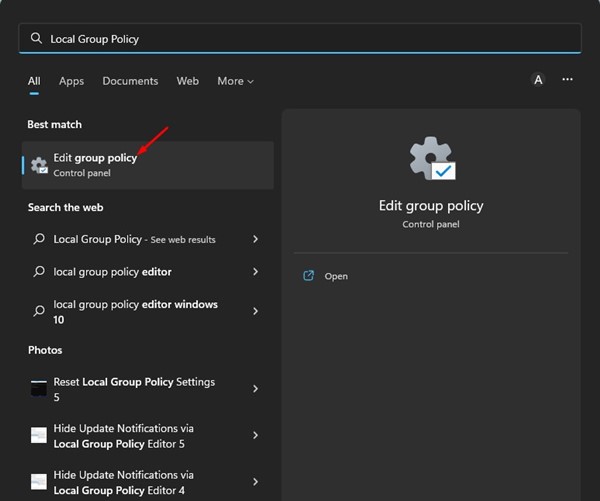
2. A Helyi csoportházirend-szerkesztőben lépjen a következő elérési útra:
Számítógép konfigurációja > Windows beállítások > Biztonsági beállítások > Fiókházirendek > Fiókzárolási szabályzat
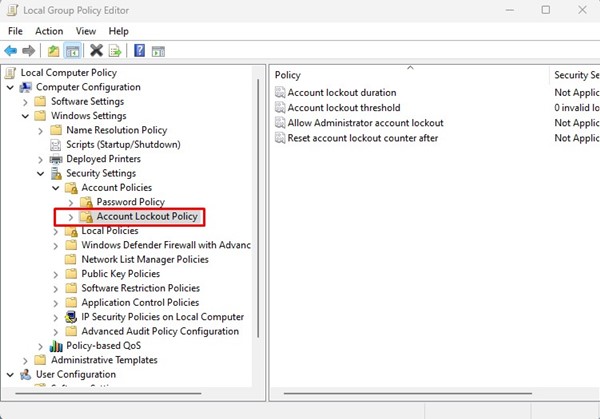
3. Néhány szabályzatot a Fiókzárolási szabályzat mappában talál. Kattintson duplán a fiókzárolás időtartamára vonatkozó szabályzatra a jobb oldalon.
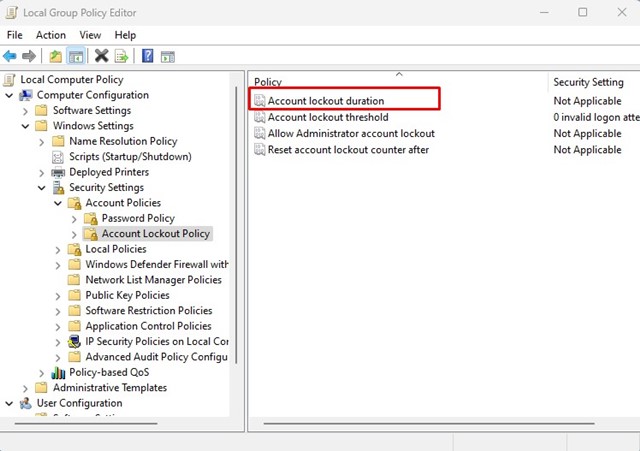
4. A Fiókzárolás időtartama tulajdonságainál váltson a Helyi biztonsági beállítások lapra.
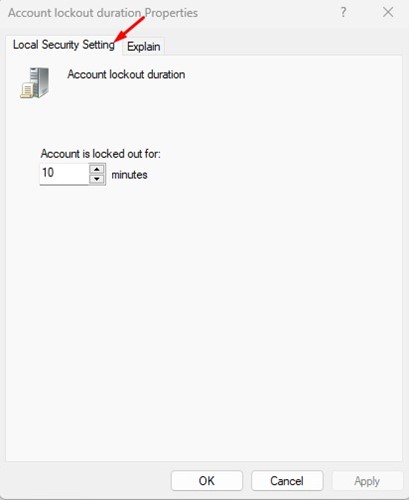
5. Most állítsa be a fiókzárolás idejét (percben). Ha elkészült, kattintson az Alkalmaz gombra, majd az OK gombra.
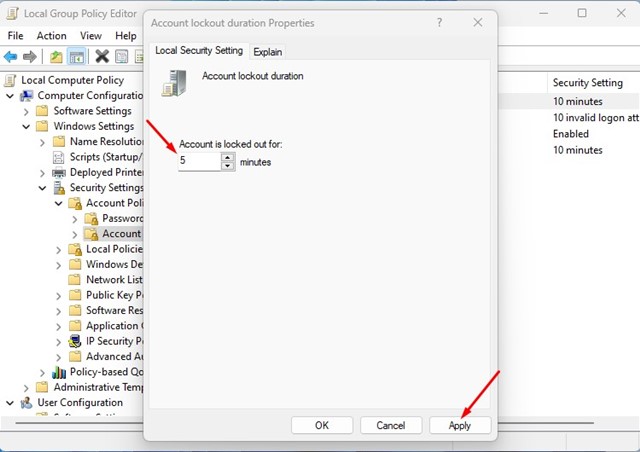
Ez az! Így módosíthatja a fiókzárolás időtartamát Windows 11 rendszerű számítógépén.
2) Módosítsa a fiókzárolás időtartamát a parancssoron keresztül
Még a Parancssor segédprogrammal is módosíthatja a fiókzárolás időtartamát. Ehhez kövesse az alább megosztott egyszerű lépéseket.
1. Kattintson a Windows 11 keresésre, és írja be a Parancssorba. Ezután nyissa meg a Parancssor segédprogramot az egyező eredmények listájából.
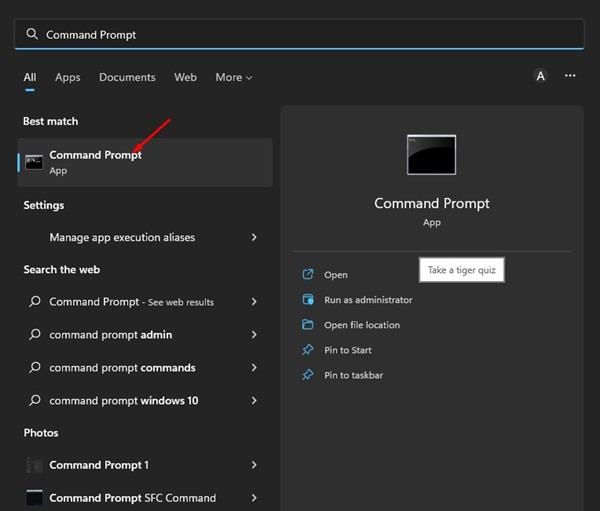
2. A Parancssorba írja be: net accounts és nyomja meg az Enter gombot.
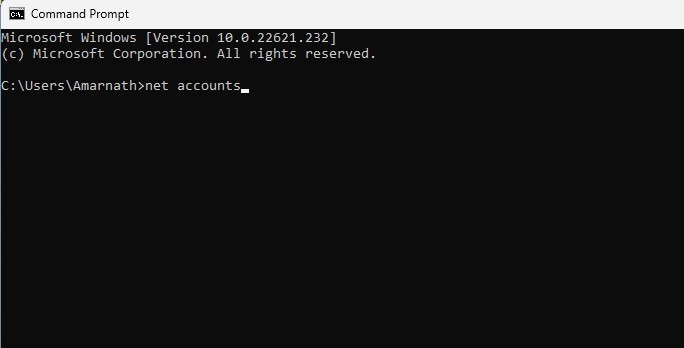
3. Ez felfedi a fiókzárolási szabályzatot. Ellenőriznie kell a Lockout időtartamát (perc): az aktuális számlazárolási idő ellenőrzéséhez.
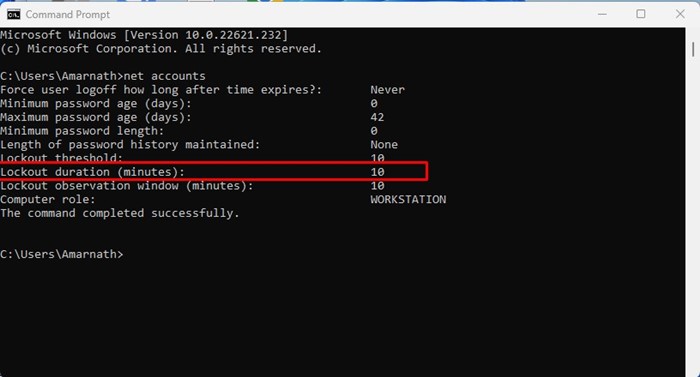
4. Most, ha növelni vagy csökkenteni szeretné a fiókzárolás időtartamát, írja be a következő parancsot:
net accounts /lockoutduration:<number>
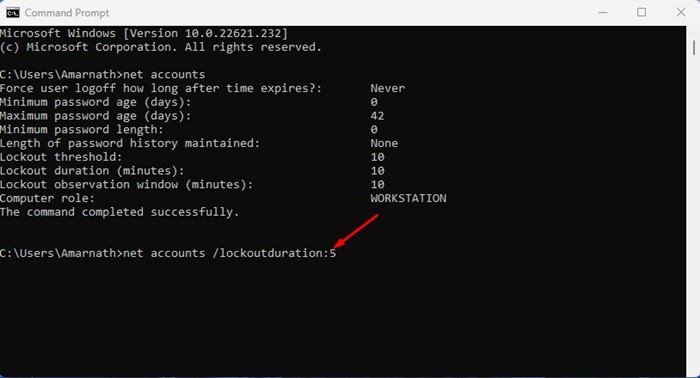
Fontos: Ügyeljen arra, hogy a
Ez az! A fiókzárolás időtartamát a Windows 11 rendszerben a parancssoron keresztül módosíthatja.
Tehát ennyi a fiókzárolás időtartamának módosítása a Windows 11 rendszerben. A fiókzárolás időtartamának módosításához ezt a két módszert követheti. Ha további segítségre van szüksége a fiókzárolás időtartamára vonatkozó irányelvekkel kapcsolatban, tudassa velünk az alábbi megjegyzésekben.